Как поменять раскладку клавиатуры на Windows 10

Если ваш родной язык не английский, то при работе с компьютером вам придется регулярно менять раскладку клавиатуры с родного языка на английский и обратно.
В этой статье мы расскажем о том, как поменять раскладку в операционной системе Windows 10, а также как настроить изменение раскладки таким образом, чтобы это было максимально удобно.
Содержание
Стандартный способ смены раскладки клавиатуры
По умолчанию, для того чтобы поменять раскладку клавиатуры в Windows 10 используется две комбинации клавиш. Это комбинации клавиш:
- Alt-Shift;
- Windows-пробел.
Если вы не меняли никаких настроек, то вы можете менять раскладку клавиатуры с помощью любой из этих двух комбинаций клавиш. Если же в прошлом настройки менялись, то скорее всего, у вас будет работать только комбинация Windows + пробел, поскольку вторая комбинация клавиш была изменена. Кроме этого вы всегда можете переключать раскладку клавиатуры при помощи мышки. Для этого необходимо кликнуть левой кнопкой мышки по иконке языка в правом нижнем углу экрана и в появившемся меню выбрать ту раскладку, которая вам нужна.
Изменение настроек раскладки клавиатуры
Если описанные выше комбинации клавиш вас не устраивают либо вы хотите изменить список языков, доступных для набора текста, то вы можете изменить настройки через «Панель управления». Для этого сначала откройте меню «Пуск» и введите в поисковый запрос «Панель управления». После этого откройте найденное классическое приложение.
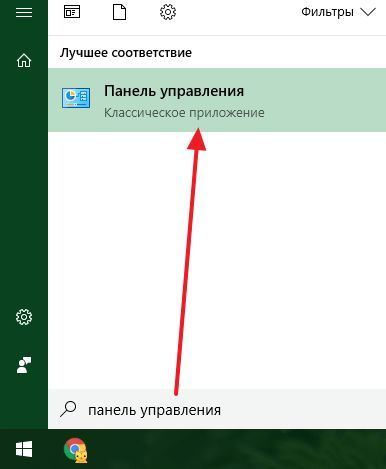
После открытия «Панели управления», вам необходимо перейти в раздел настроек «Изменение способа ввода».
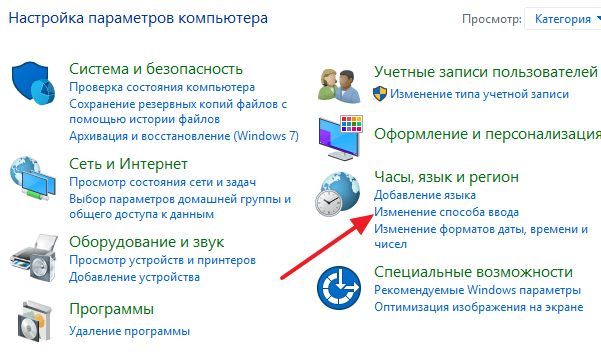
Таким образом вы попадете в окно со списком доступных языков для ввода с клавиатуры.
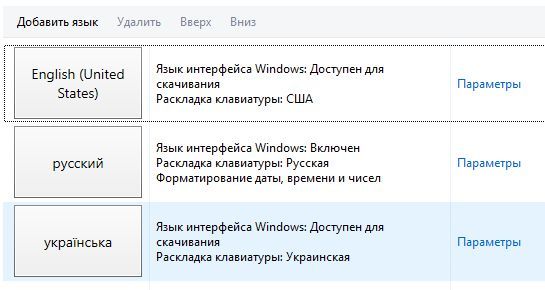
Для того чтобы добавить в список дополнительный язык нажмите на кнопку «Добавить язык» и выберите нужный язык из появившегося списка.
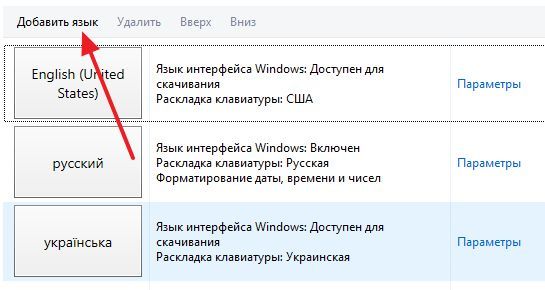
Для того чтобы удалить один из языков, выделите его мышкой и нажмите на кнопку «Удалить».
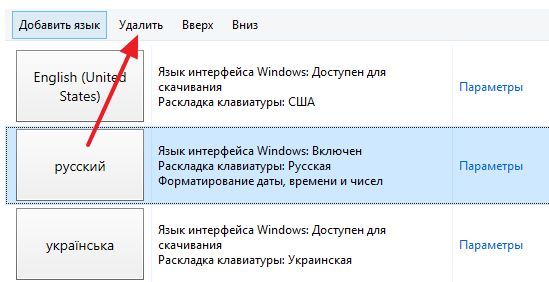
Также вы можете менять порядок языков в списке. Для этого необходимо выделить язык и нажать на кнопку «Вверх» или «Вниз».
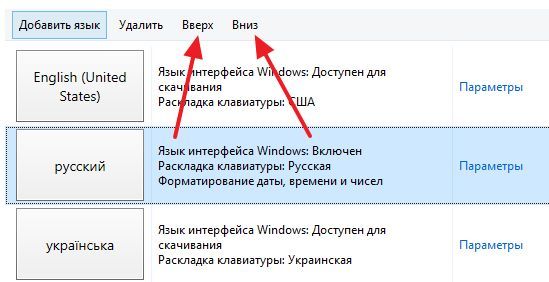
Для того чтобы изменить комбинацию клавиш, с помощью которой вы меняете раскладку клавиатуры, вам необходимо перейти в подраздел «Дополнительные параметры». Ссылка на этот подраздел находится слева от списка языков.
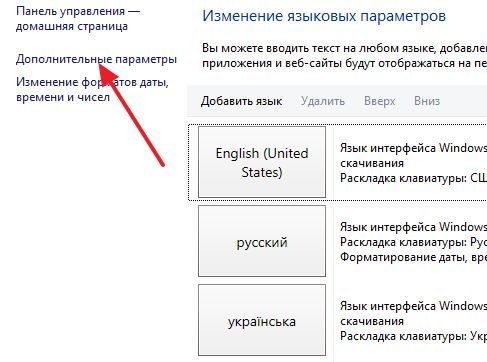
После этого перед вами появится большой список дополнительных параметров. Здесь необходимо нажать на ссылку «Изменить сочетания клавиш языковой панели».
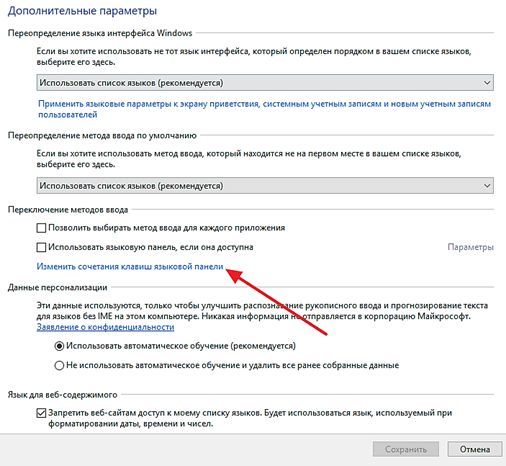
После нажатия на эту ссылку появится окно, в котором можно изменить комбинацию клавиш. Для этого необходимо выделить мышкой действие «Переключить язык ввода» и нажать на кнопку «Сменить сочетание клавиш».
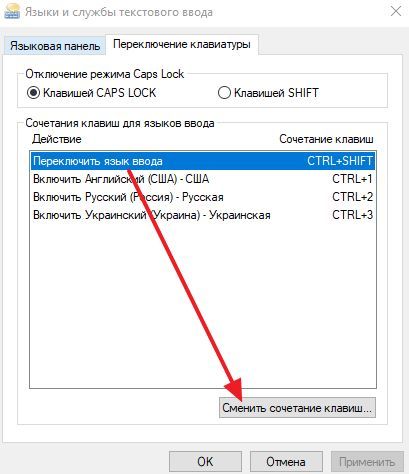
В результате появится небольшое окно, в котором можно выбрать комбинацию клавиш для смены раскладки клавиатуры в Windows 10.
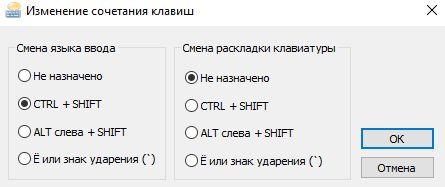
Выберите нужную комбинацию клавиш и закройте все окна нажатием на кнопку «Ok» для того чтобы сохранить настройки.







